Grundläggande funktioner för skanning till e-post/FTP/mapp
I det här kapitlet beskrivs den grundläggande användningen för sändning av skannade filer via E-post, till en FTP-server eller till en dator. Den skannade filen skickas via e-post, till en FTP-server eller till en dator, beroende på den angivna mottagaren.
![]()
Om du placerar original både i dokumentmataren och på originalglaset har originalet i dokumentmataren företräde framför originalet på originalglaset.
För att använda funktionerna Skanna till e-post, Skanna till FTP eller Skanna till mapp, måste du först registrera mottagaren i adressboken med hjälp av Web Image Monitor.
Om ett USB-minne sätts in i maskinen går det inte att använda andra skanningsfunktioner än Skanna till USB från kontrollpanelen. Se till att det inte sitter någotn USB-minne i maskinen.
![]() Placera originalet på originalglaset eller i dokumentmataren (ARDF/ADF).
Placera originalet på originalglaset eller i dokumentmataren (ARDF/ADF).
![]() Tryck på tangenten [Skanner] och sedan på [Adressbok].
Tryck på tangenten [Skanner] och sedan på [Adressbok].
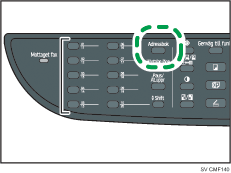
Eller så trycker du på [Genväg till funkt.] om [Genväg till funktion] i administratörsinställningarna är inställt på [Välj skanningsmottagare].
![]() Tryck på [
Tryck på [![]() ][
][![]() ] för att välja [Sök adressbok] och tryck sedan på [OK].
] för att välja [Sök adressbok] och tryck sedan på [OK].
Om du vill söka efter en specifik post, via dess namn, anger du den första bokstaven i namnet med hjälp av siffertangenterna och sedan trycker du på [OK]. Varje gång du skriver in ett tecken ändras displayen för att visa de namn som matchar.
![]() Sök efter önskad mottagare genom att trycka på [
Sök efter önskad mottagare genom att trycka på [![]() ][
][![]() ] för att bläddra i adressboken. Tryck sedan på [OK].
] för att bläddra i adressboken. Tryck sedan på [OK].
När du anger en skanningsmottagare ändras maskinens skanningsinställningar automatiskt enligt den mottagarinformation som redan finns registrerad i adressboken. Du kan vid behov ändra skanningsinställningarna med hjälp av kontrollpanelen.
![]() Tryck på [Start].
Tryck på [Start].
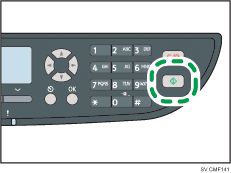
Beroende på maskinens inställningar visas följande skärm på displayen när du skannar från originalglaset.
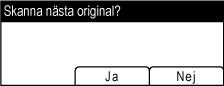
Om du ser denna skärm, gå vidare till nästa steg.
![]() Om du har fler original att skanna, placerar du nästa original på originalglaset och trycker sedan på [Ja]. Upprepa detta steg tills alla original skannats.
Om du har fler original att skanna, placerar du nästa original på originalglaset och trycker sedan på [Ja]. Upprepa detta steg tills alla original skannats.
![]() När alla original har skannats trycker du på [Nej] för att börja skicka den skannade filen.
När alla original har skannats trycker du på [Nej] för att börja skicka den skannade filen.
![]()
För att avbryta skanning, tryck först på [Skanner] och sedan på [Radera/Stopp]. De skannade filerna avvisas.
Du kan konfigurera maskinen att skanna dokument i svartvitt, färg eller gråskala genom att ändra inställningarna för [Skanningsläge] under skannerinställningar.
Du kan också ange en mottagare med hjälp av snabbvalstangenterna, knappen [Paus/Återuppringning] eller från en LDAP-server.
Om skannerinställningen [Obegränsad skanning] är aktiverad kan du under en enda skanning placera flera original på originalglaset, ett i taget.
Om [Filtyp] under skannerinställningar är inställd på [Flersidigt] kan du skanna flera sidor för att skapa en enda flersidig PDF- eller TIFF-fil. Om filformatet är JPEG kommer en ensidig fil skapas för varje sida som har skannats.
Om ett papper har fastnat i dokumentmataren (ARDF/ADF) avvisas det aktuella skanningsjobbet. Ta bort det papper som har fastnat och skanna hela originalet på nytt.
![]()
För mer information om [Genväg till funktion], se Administratörsinställningar
 .
.För att placera originalet, se Placera original
 .
.För att konfigurera avancerade skanningsinställningar, se Ange skanningsinställningar
 .
.Mer information om hur man anger skanningsmottagare, se Ange skanningsmottagare med snabbvalstangenterna eller knappen [Paus/Återuppringning]
 .
.För mer information om hur du anger skanningsmottagare från en LDAP-server, se Ange skanningsmottagare från en LDAP-server
 .
.För mer information om [Skanningsläge], [Filtyp] eller [Obegränsad skanning], se Skanningsinställningar
 .
.För mer information om hur man tar bort papper som har fastnat i dokumentmataren (ARDF/ADF), se Ta bort papper som har fastnat i skannern (typ 2-modellen)
 eller Ta bort papper som har fastnat i skannern (typ 1-modellen)
eller Ta bort papper som har fastnat i skannern (typ 1-modellen) .
.